
Anksčiau šį mėnesį „Google“ pridėjo tikslų funkcijąį „Google“ kalendoriaus programas, skirtas „iOS“ ir „Android“. Tikslai automatiškai randa laisvo laiko jūsų kalendoriuje ir suplanuoja pasikartojančius įvykius, kad padėtų jums pasiekti savo tikslus. Štai kaip viską suderinti.
„Google“ kalendoriaus programa įdiegta pagal numatytuosius nustatymus„Android“. Jei naudojate „iPad“ ar „iPhone“, galite pridėti savo „Gmail“, kontaktus ir kalendorių prie įmontuotų „iOS“ programų, tačiau jums tikriausiai bus geriau atsisiųsti oficialią „Google“ kalendoriaus programą, kad joje būtų papildomų funkcijų, pavyzdžiui, priminimų - ir dabar, tikslus. Nauja tikslų funkcija yra puiki, jei norite suplanuoti įprastus laiko blokus savo tikslams pasiekti, nes „Google“ kalendorius automatiškai randa laisvo laiko jūsų kalendoriuje pagal jūsų nustatytus kriterijus. Ir jei prie savo kalendoriaus pridėsite nesuderinamą įvykį, „Google“ automatiškai atidės jūsų tikslą vėlesnei datai. Štai kaip nustatyti tikslą.
„Google“ kalendoriaus programoje bakstelėkite mygtuką Kurti apačioje, dešinėje.

Iššokančiajame meniu bakstelėkite Tikslas.

Tada pasirinksite norimo tikslo tipąkurti. Šiuo metu yra mankšta, įgūdžių lavinimas, laiko leidimas draugams ir šeimos nariams, laisvalaikio praleidimas ar gyvenimo organizavimas. Šiame pavyzdyje mes nustatysime tikslą išmokti groti muzikos instrumentu, tačiau veiksmai yra vienodi, kad ir kurį pasirinktumėte. Bakstelėkite „Sukurkite įgūdžius“.

Kitame puslapyje pasirinkite iš kategoriją atitinkančių įgūdžių sąrašo arba bakstelėkite „Individualizuotos…“, kad sukurtumėte savo. Čia mes paliesime „Praktikuoti instrumentą“.
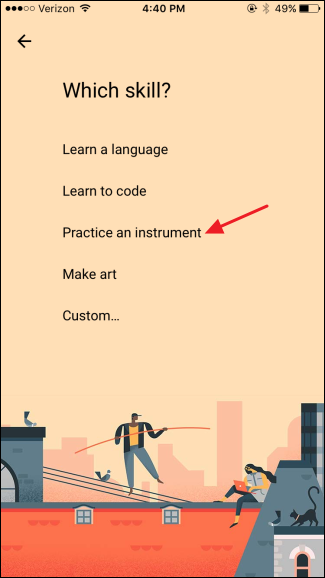
Jei pasirinksite įmontuotą įgūdį, „Google“ kalendorius pateiks keletą pasiūlymų, kaip susiaurinti savo tikslą. Taip pat galite įvesti savo įgūdžio vardą, kurį darome šiame pavyzdyje.

Tada pasirinkite, kaip dažnai norite dirbti siekdami savo tikslo. Šis pasirinkimas lemia, kaip dažnai „Google“ kalendorius nustato pasikartojantį įvykį.

Ir tada pasirinkite, kiek laiko turėtų būti kiekviena tikslo siekimo sesija.

Leiskite „Google“ kalendoriui paros laiką, kurį norite įgyvendinti savo tiksle.

„Google“ kalendorius pateikia jūsų naują tikslą su pasirinktomis galimybėmis. Norėdami sukurti tikslą, bakstelėkite mygtuką Atlikta. Jei norite pakeisti bet kurį savo pasirinkimą, tiesiog bakstelėkite „Daugiau parinkčių“.
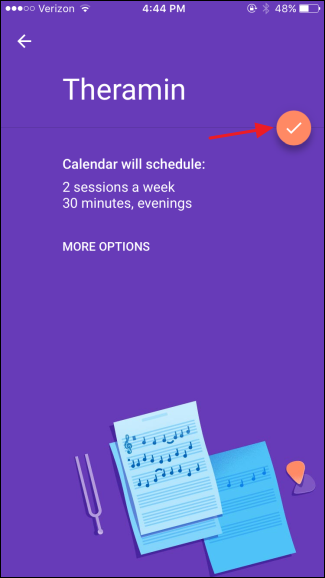
Grįžę į kalendorių, galite tai pamatytijūsų suplanuotos naujos tikslo siekimo sesijos. Galite bakstelėti bet kurią konkrečią sesiją, kad atliktumėte tokią veiklą kaip tikslo atidėjimas, pažymėjimas kaip padarytą ar tikslo redagavimas.

Spustelėkite mygtuką Redaguoti, kad pamatytumėte šios konkrečios sesijos ar visų tikslo pakeitimų parinktis. Jei pastebite, kad neturite laiko (ar energijos) tam tikrai sesijai, tiesiog bakstelėkite Atidėti.

„Google“ kalendorius automatiškai suras kitą laiką atidėtam tikslui pasiekti ir įtraukia jį į savo tvarkaraštį.

Ir tam viskas yra. Dabar jūs neturite jokio pasiteisinimo, kad neradote laiko savo tikslams pasiekti, todėl pradėkite siekti dalykų!








